So leihen und lesen Sie E-Books aus Ihrer örtlichen Bibliothek
Veröffentlicht: 2022-01-29Sie können E-Books bei Amazon, Apple, Google und anderen digitalen Einzelhändlern kaufen, aber warum kaufen, wenn Sie sie in Ihrer örtlichen Bibliothek ausleihen können? Wenn Ihre Bibliothek bei Libby, OverDrive oder Hoopla angemeldet ist, können Sie Bücher direkt über die App durchsuchen, ausleihen und lesen.
Diese Option umfasst Hörbücher, Zeitschriften und andere digitale Inhalte. Mit einigen Apps können Sie sogar E-Books an die Amazon Kindle-App senden, wo sie einfacher zu lesen sind.
Als Erstes benötigen Sie ein Konto bei Ihrer öffentlichen oder Universitätsbibliothek. Wenn Sie die Bibliothek besuchen und Bücher ausleihen möchten, benötigen Sie eine physische Karte; Wenn Sie nur E-Books ausleihen möchten, bieten einige Bibliotheken stattdessen einen virtuellen Bibliotheksausweis an.
Sie sollten auch eine PIN oder einen Benutzernamen erhalten, um sich bei einem Online-Konto anzumelden, um E-Books auszuleihen. Wenn Sie einen Barcode zum Scannen in eine App benötigen, sollte dieser auf den Bibliotheksausweis gedruckt werden, den Sie erhalten. Wenn Sie sich nicht sicher sind, wie der Registrierungsprozess funktioniert, oder sich fragen, welche Dienste Sie nutzen können, besuchen Sie die Website der Bibliothek oder wenden Sie sich direkt an sie.
Libby
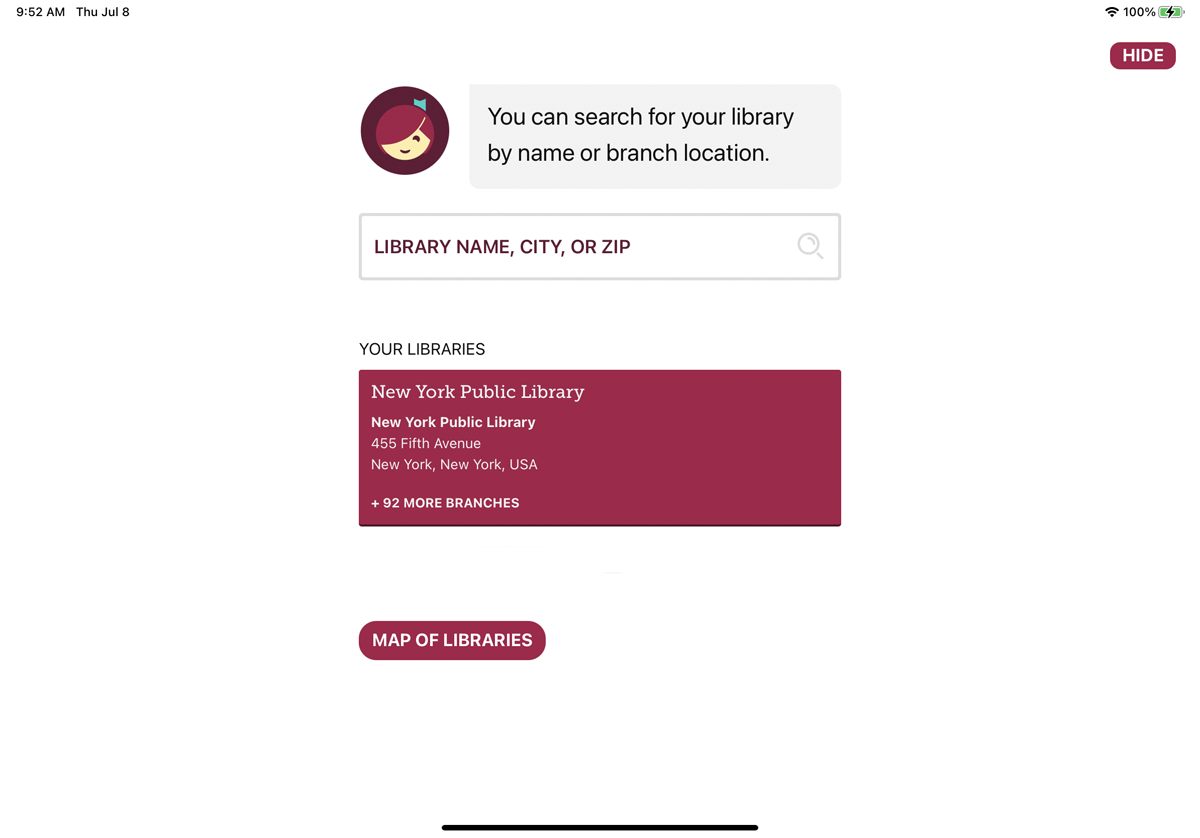
Libby wurde von Rakuten OverDrive entwickelt und ist eine vollwertige App, mit der Sie E-Books in Ihrer Bibliothek suchen, ausleihen und lesen können. Laden Sie die iOS-, Android- oder Windows-Version der App herunter. Möglicherweise sehen Sie auch Links zum Herunterladen der App auf der Website Ihrer Bibliothek, wenn der Dienst unterstützt wird.
Wenn Sie die App zum ersten Mal auf Ihrem mobilen Gerät starten, werden Sie gefragt, ob Sie einen Bibliotheksausweis haben. Antworten Sie mit Ja , kopieren Sie dann Ihre Karteninformationen von einem anderen Gerät, suchen Sie nach Ihrer Bibliothek oder lassen Sie Libby Ihre Bibliothek basierend auf Ihrem Standort erraten. Wählen Sie eine Option aus und geben Sie dann die Details für Ihr Bibliothekskonto ein.
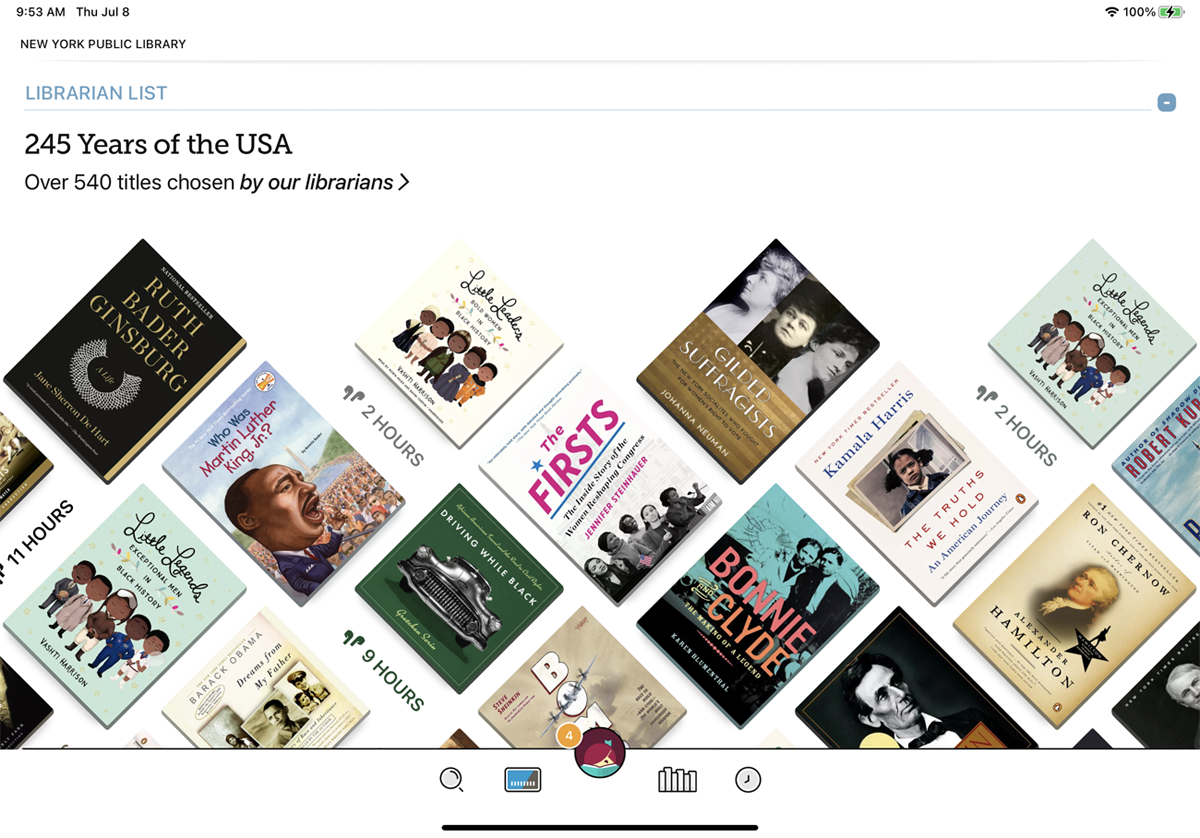
Nachdem Sie Ihr Konto eingerichtet und sich angemeldet haben, gelangen Sie zum Hauptbildschirm der App, wo Sie nach Titel, Autor, Thema und anderen Kriterien nach Büchern suchen können. Sie können auch nach Themen sowie nach bestimmten Titeln suchen, die von Bibliothekaren ausgewählt und empfohlen wurden.
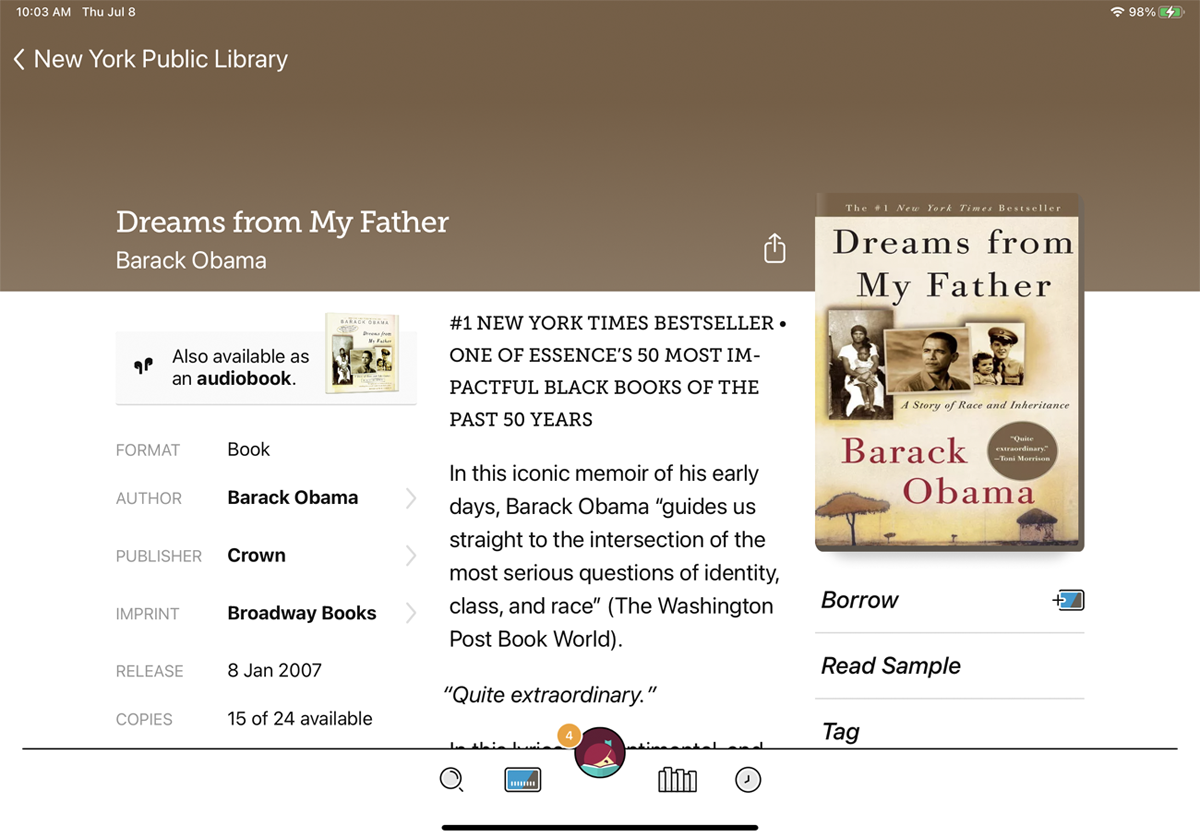
Wenn Sie ein E-Book finden, das Sie ausleihen möchten, tippen Sie auf die Miniaturansicht, um die Beschreibung des Buchs zu lesen, Bewertungen anzuzeigen, ein Leseprobe auszuprobieren, es als Favorit zu markieren und zu sehen, ob es zum Ausleihen verfügbar ist.
Wenn dies der Fall ist, tippen Sie auf den Link „Ausleihen “ und bestätigen Sie Ihre Entscheidung. Wenn das Buch nicht verfügbar ist, sehen Sie eine Schaltfläche Halten , auf die Sie tippen können, wenn Sie das Buch automatisch ausleihen möchten, sobald es verfügbar ist.
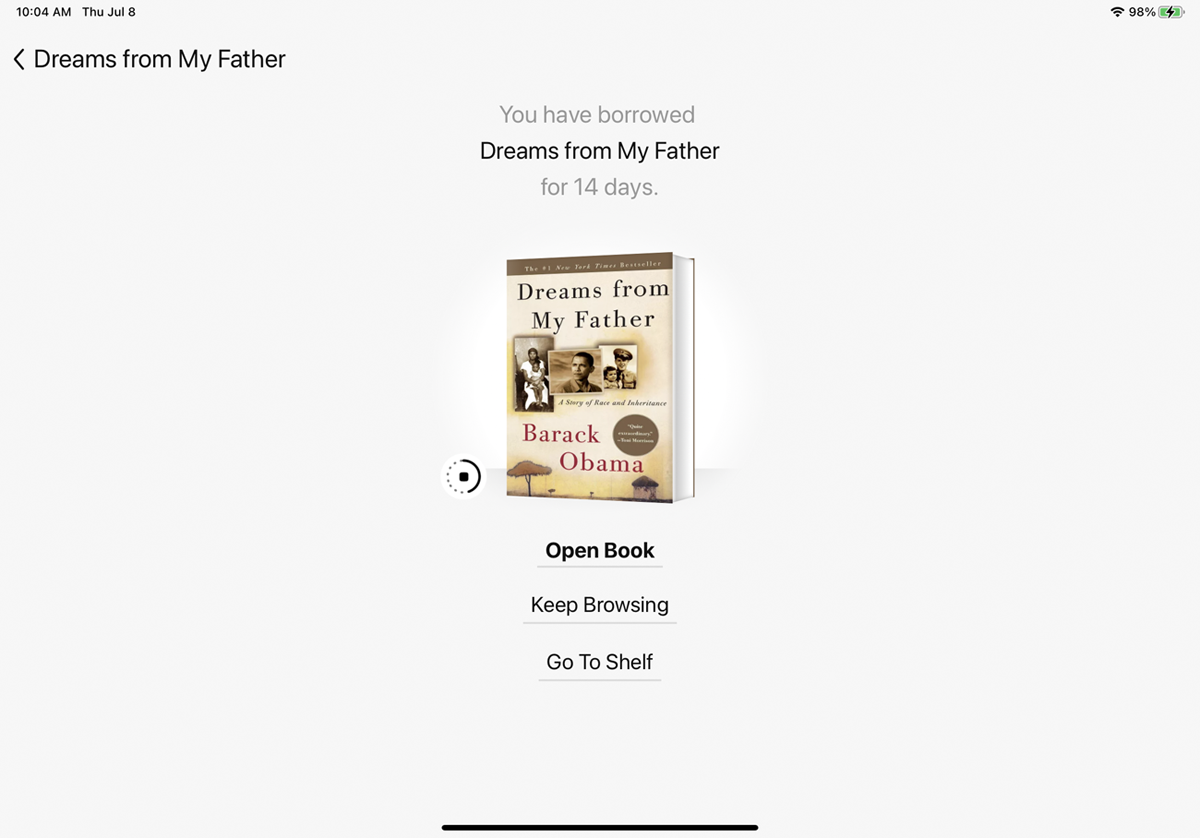
Sobald das Buch auf Ihr Gerät heruntergeladen wurde, tippen Sie auf Buch öffnen . Sie können ein heruntergeladenes Buch in der Libby-App oder der Kindle-App lesen. Wählen Sie, wo Sie es lesen möchten (Libby oder Kindle), und der Titel wird dort geöffnet.
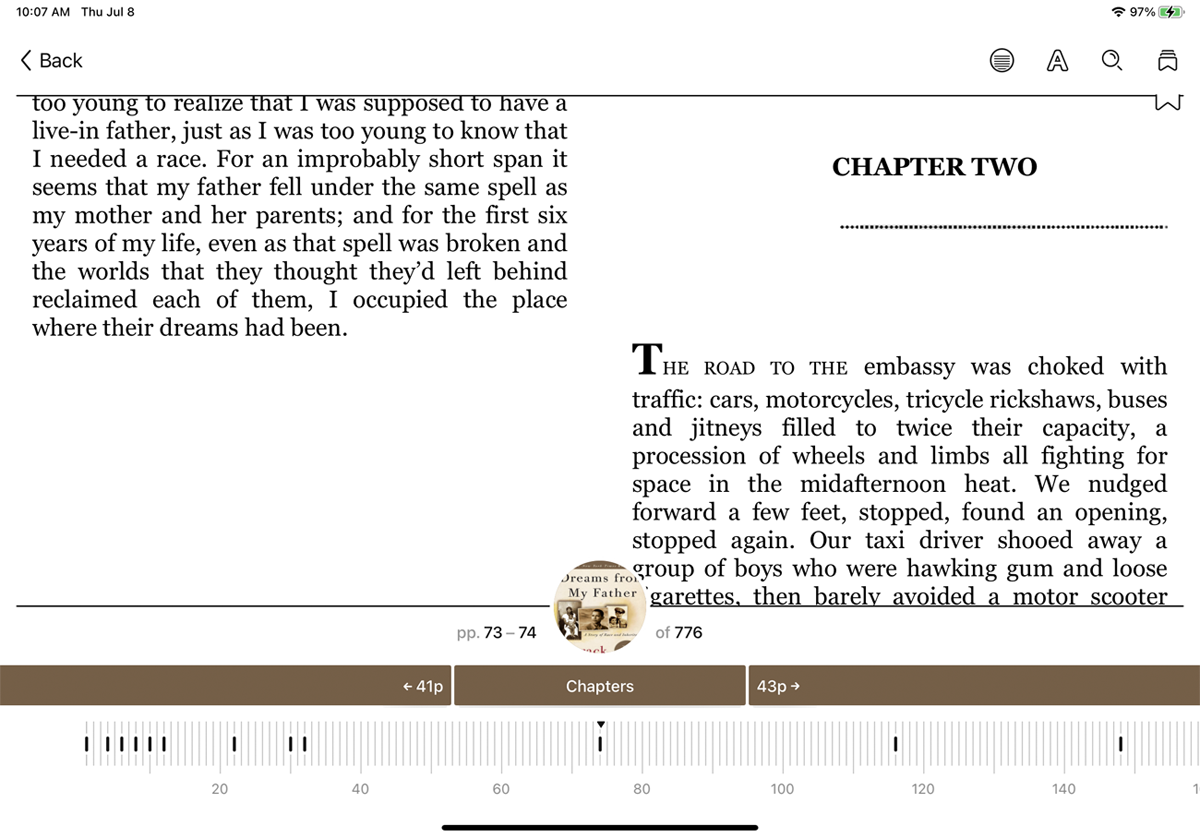
Tippen Sie bei geöffnetem Buch auf eine beliebige Stelle auf dem Bildschirm, um nach Text zu suchen, zwischen einer zweispaltigen und einer einspaltigen Ansicht zu wechseln, eine Seite mit einem Lesezeichen zu versehen und auf verschiedene Einstellungen zuzugreifen.
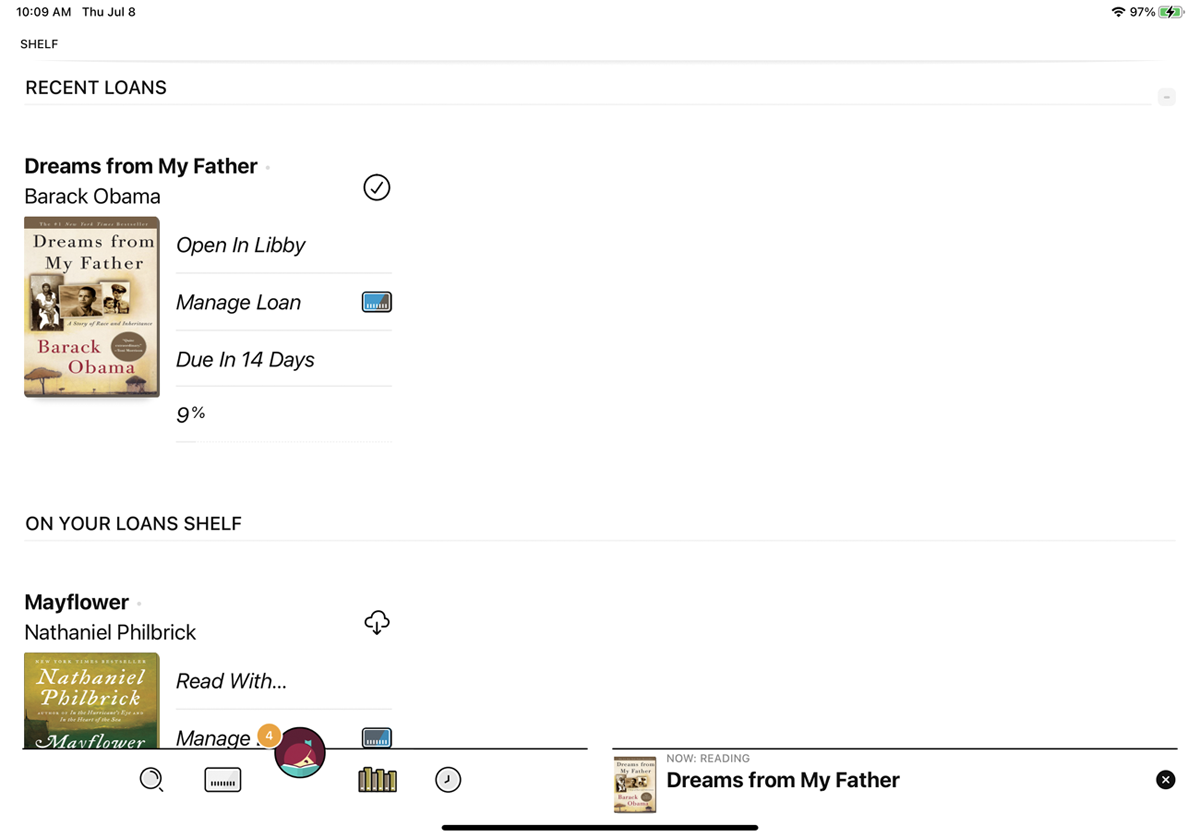
Sie können alle Ihre ausgeliehenen Bücher auf dem Hauptbildschirm der Libby-App anzeigen. Tippen Sie unten auf das Bücher -Symbol, um Ihre Ausleihen, Vormerkungen und Markierungen anzuzeigen und auf das Buch zuzugreifen, das Sie gerade lesen.
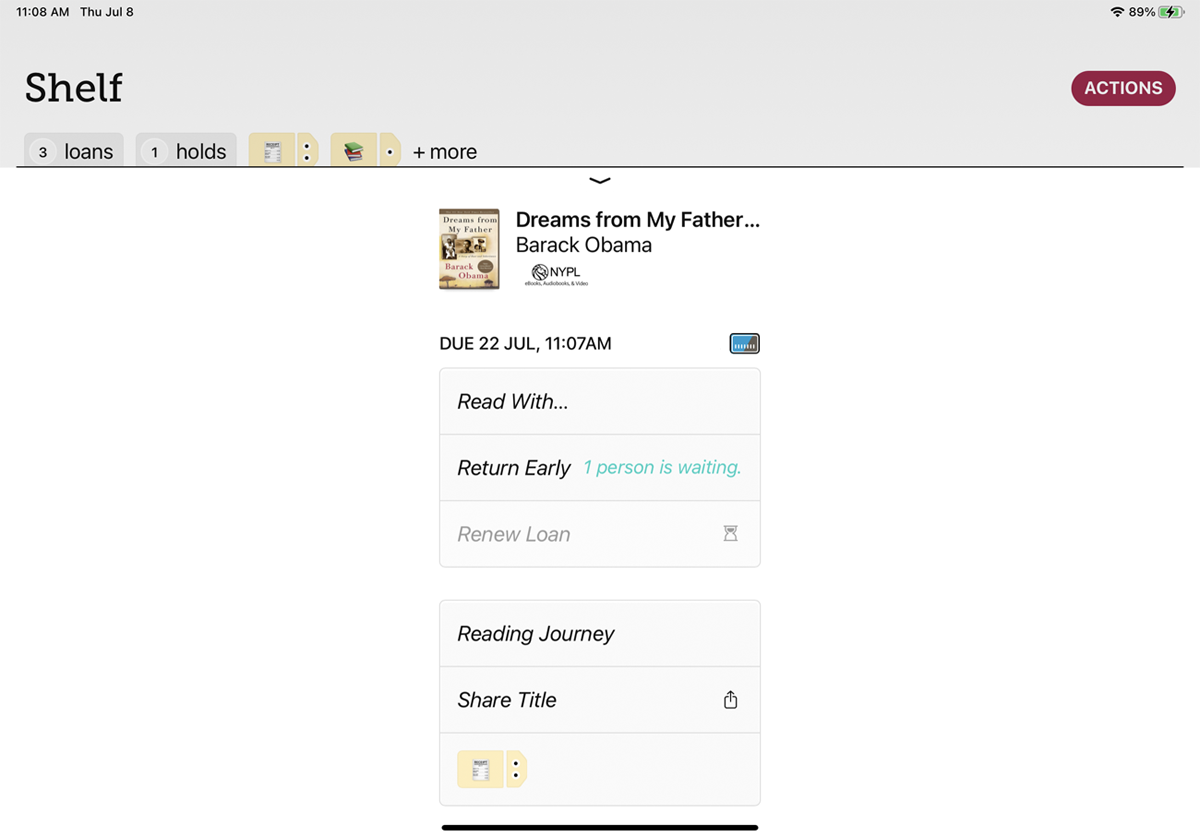
Wenn Sie Ihr ausgeliehenes Buch zu irgendeinem Zeitpunkt an die Kindle-App senden möchten, gehen Sie zu Ihrem Regal und tippen Sie auf den Link „ Ausleihe verwalten “ für das Buch, das Sie senden möchten, und wählen Sie dann die Option „ Lesen mit “.
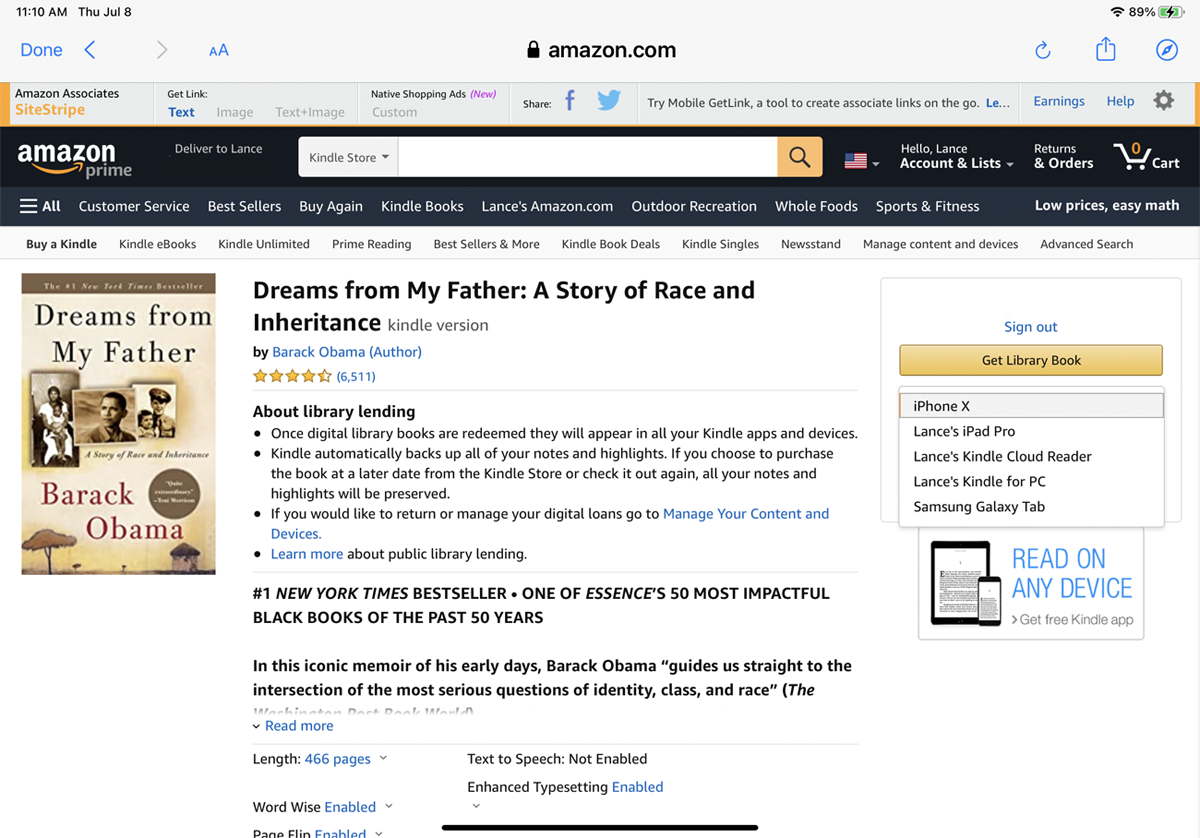
Tippen Sie auf die Option Kindle Apps & Devices und melden Sie sich mit Ihrem Amazon-Konto an. Verwenden Sie auf der Amazon-Seite das Dropdown-Menü, um das Gerät auszuwählen, an das Sie das Buch senden möchten. Tippen Sie auf die Schaltfläche Bibliotheksbuch abrufen.
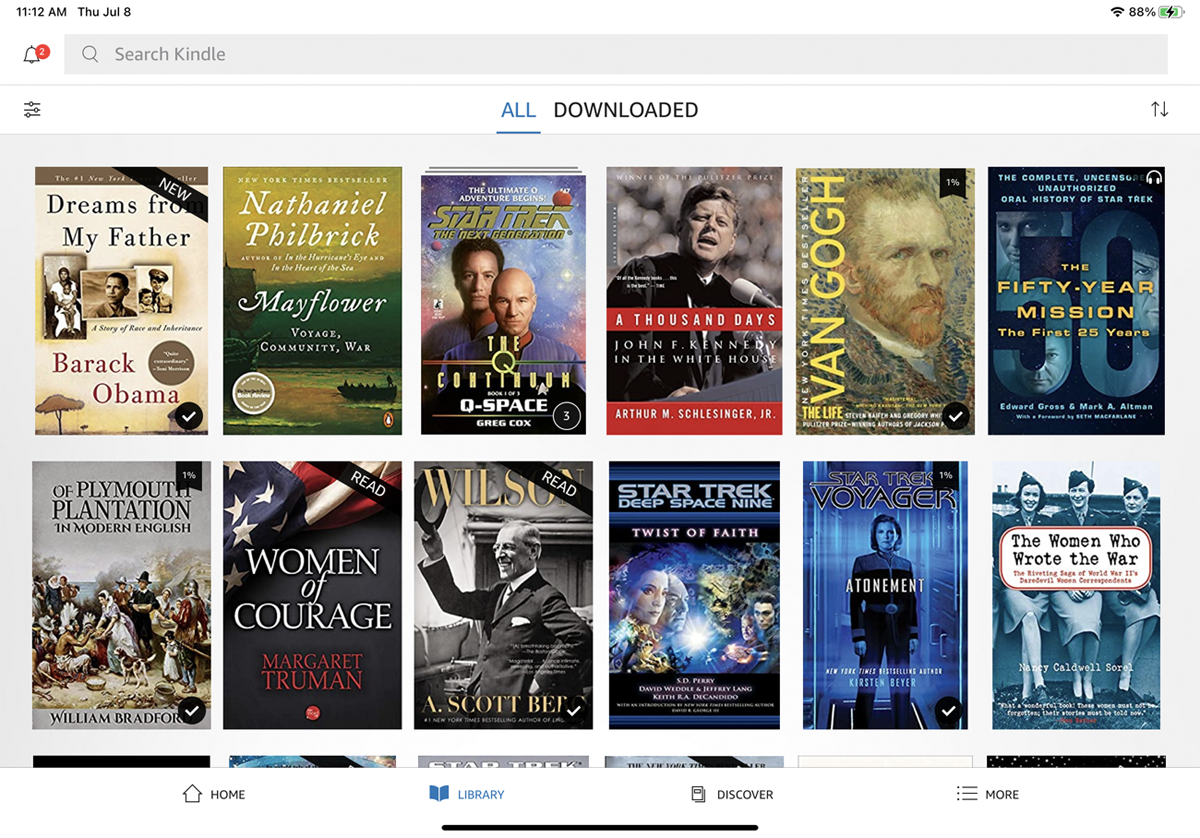
Sie können dann die Kindle-App auf Ihrem Gerät öffnen und das Buch auswählen, um mit dem Lesen zu beginnen.
OverDrive
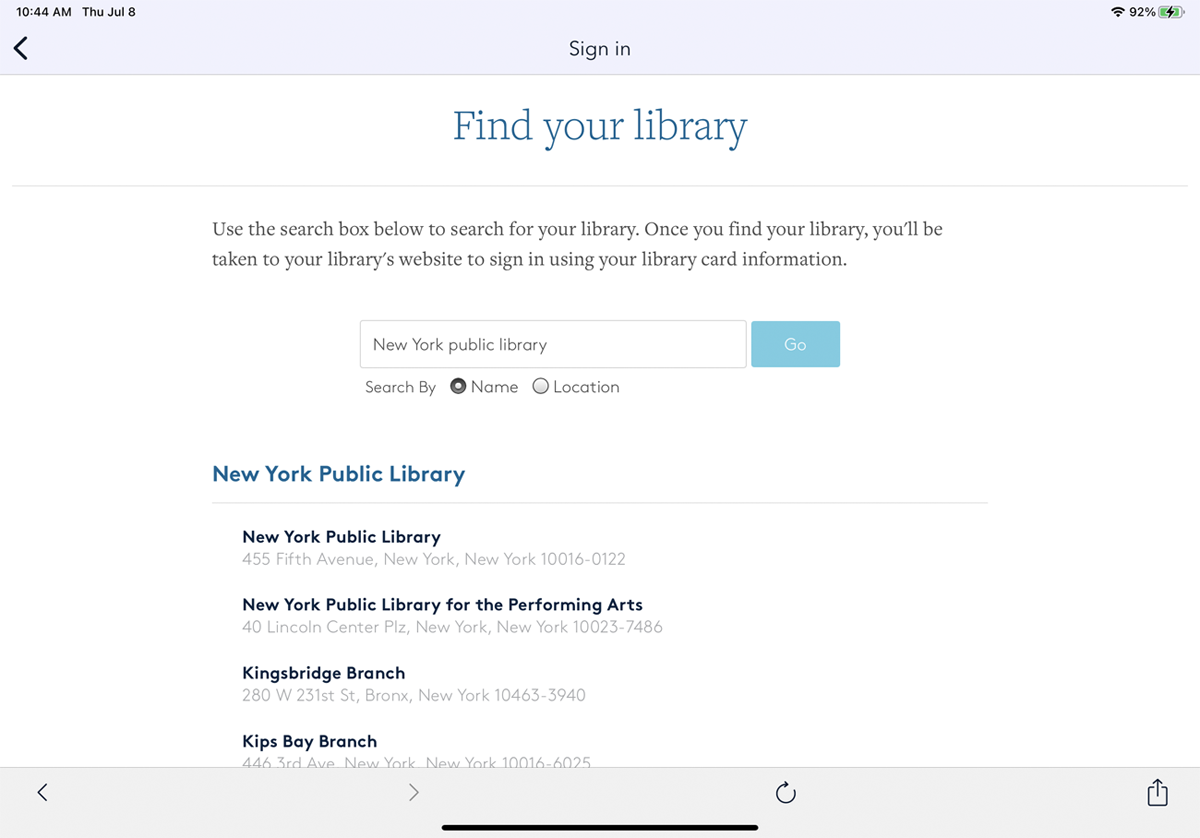
OverDrive ist eine ältere App, die von Libby ersetzt wurde, aber immer noch verfügbar ist. Es wird auch umfassender unterstützt, da es für iOS- und Android-Telefone, Windows 10, macOS und Chrome OS verfügbar ist.
Öffnen Sie die App und tippen Sie auf die Schaltfläche Anmelden . Wählen Sie Mit Bibliotheksausweis anmelden . Sie müssen dann auf dem Bildschirm Bibliothek suchen nach Ihrer Bibliothek suchen. Tippen Sie auf den Namen Ihrer Bibliothek und geben Sie Ihre Kartennummer und PIN ein, um sich anzumelden.
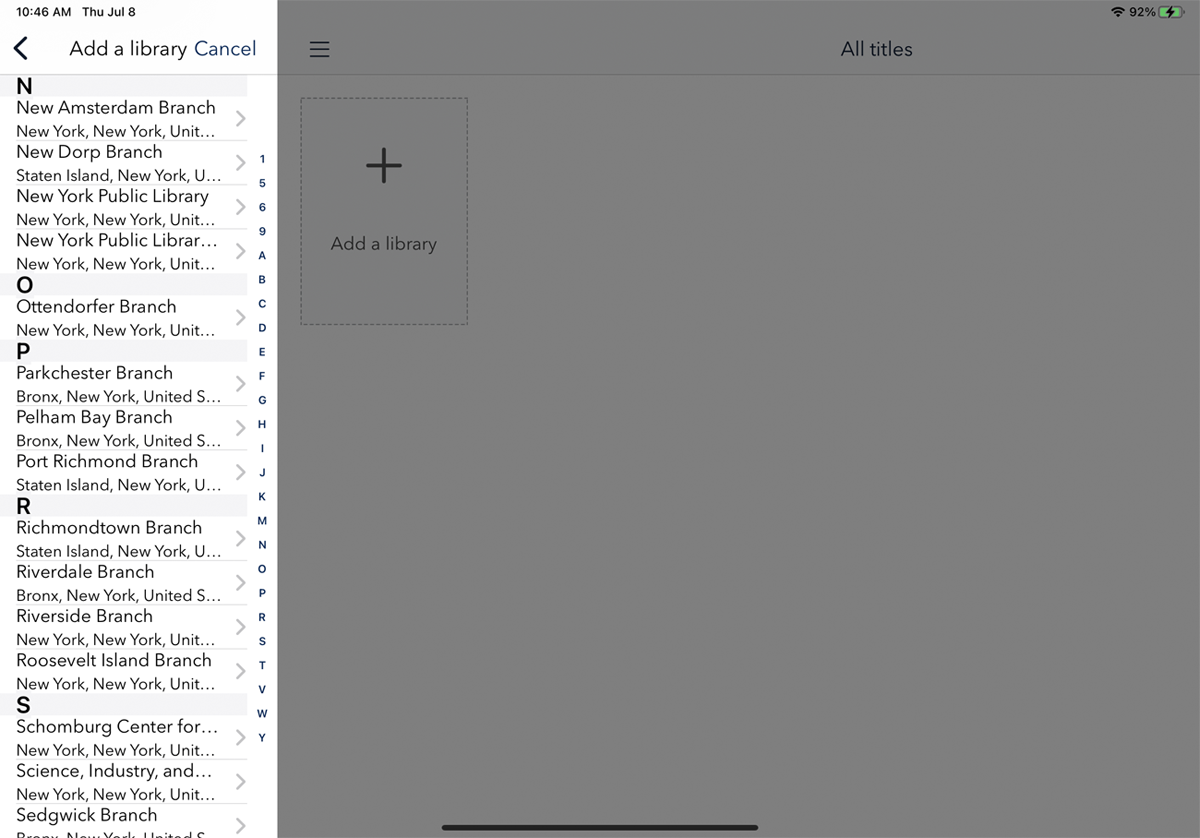
Sobald Sie angemeldet sind, tippen Sie auf Bibliothek hinzufügen, um Ihre lokale Zweigbibliothek hinzuzufügen. Sie können dann entweder anhand des Namens, der Stadt oder der Postleitzahl nach Ihrer örtlichen Bibliothek suchen oder in der Liste stöbern. Wählen Sie Ihre Bibliothek aus und tippen Sie dann auf dem Bildschirm Alle Titel auf die Miniaturansicht Ihrer Bibliothek.

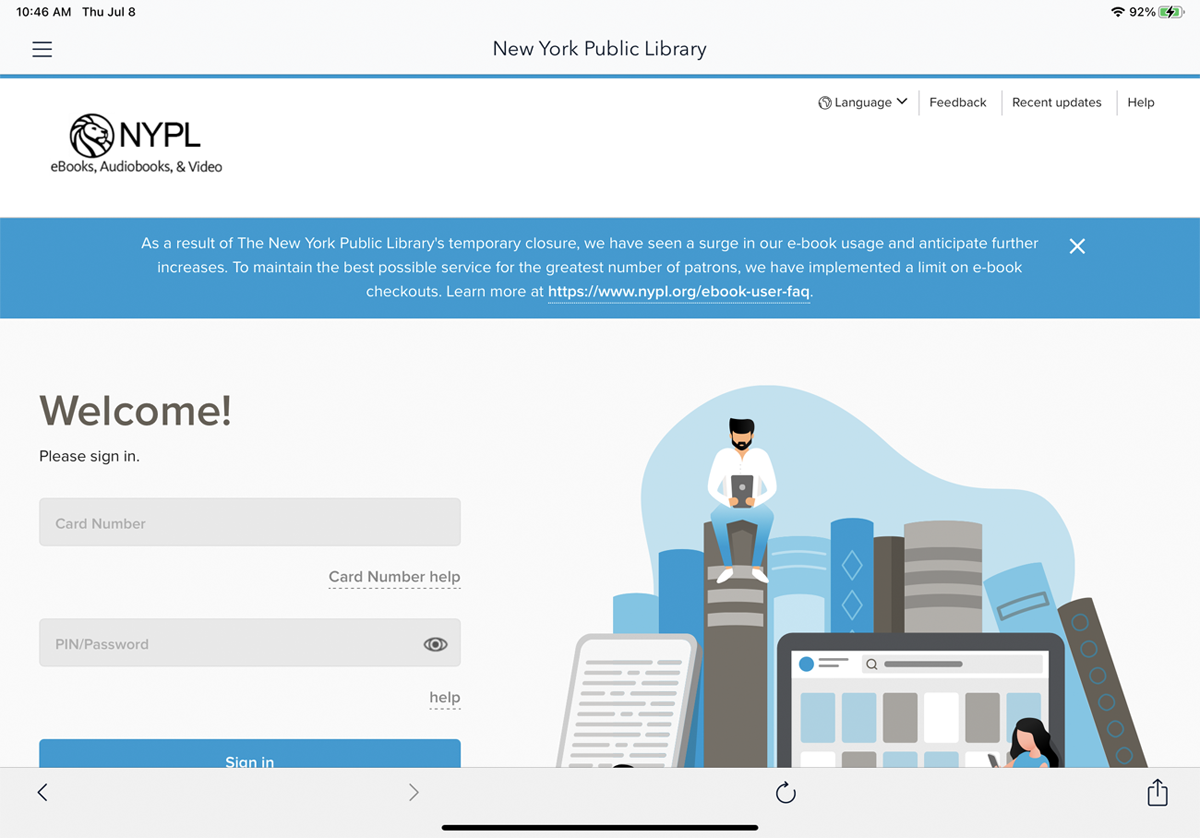
Sie werden dann auf die Seite der Bibliothek weitergeleitet, wo Sie sich erneut mit Ihrem Konto anmelden müssen. Tippen Sie dazu auf die Schaltfläche Anmelden und geben Sie Ihre Kartennummer und PIN oder Ihr Passwort ein.
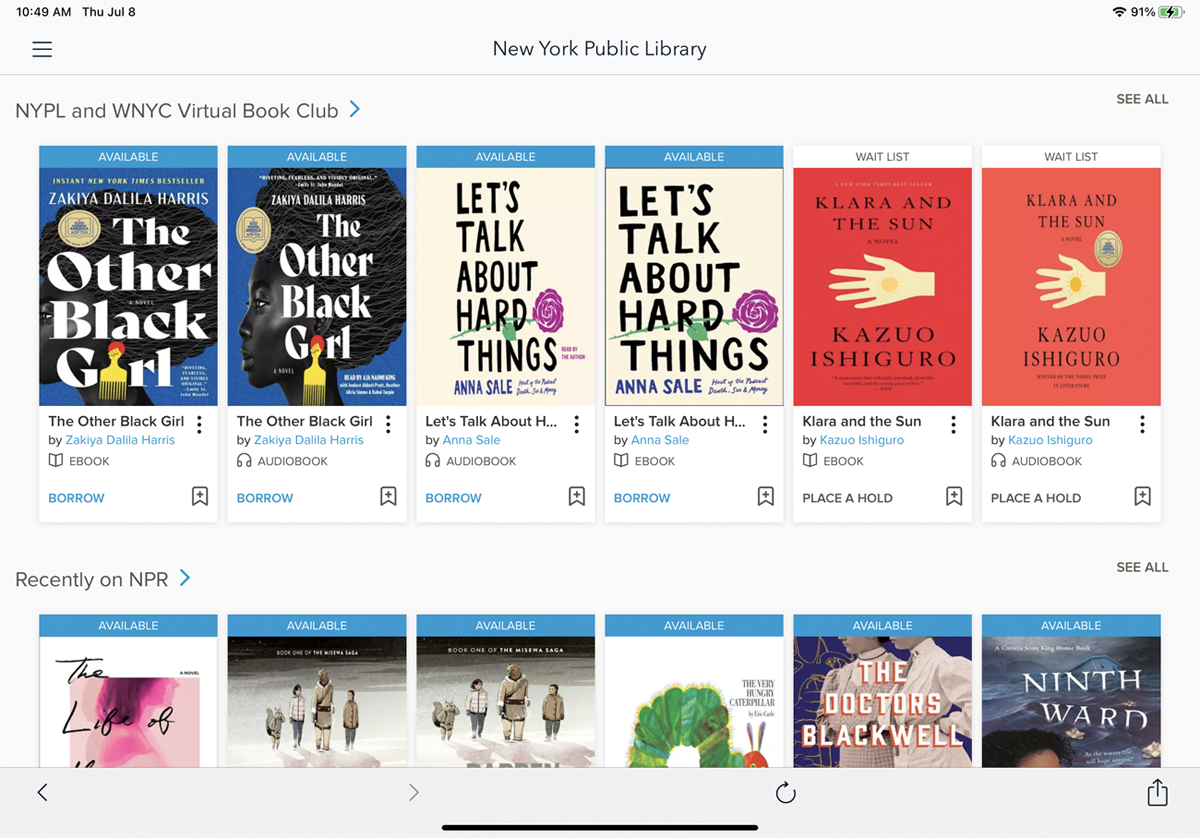
Sie können dann nach Titeln suchen und suchen. Jedes Buch, das Sie ausleihen können, zeigt ein Verfügbar-Banner, während alles, was nicht verfügbar ist, ein Wartelisten-Banner anzeigt.
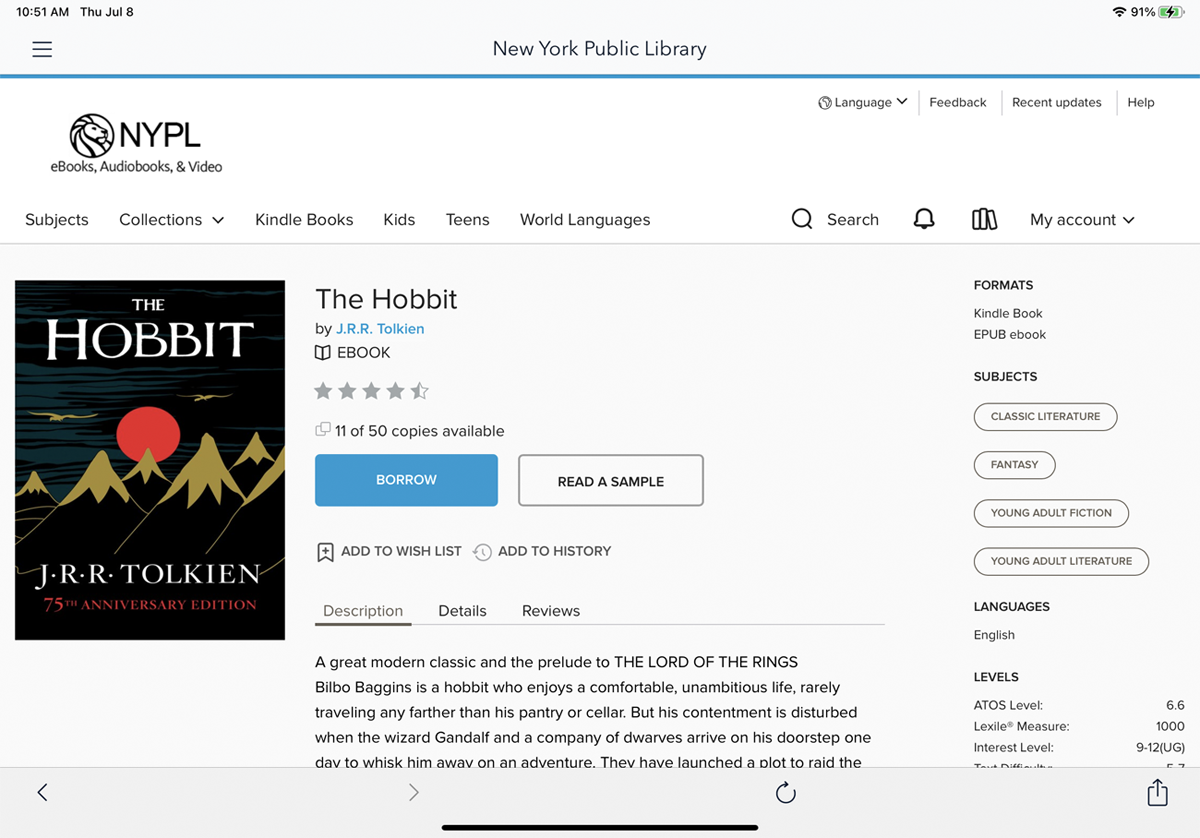
Wenn Sie mehr über ein Buch erfahren möchten, tippen Sie auf seine Miniaturansicht. Sie können eine Beschreibung, Details und Rezensionen des Buchs anzeigen. Sie können es auch zu Ihrer Wunschliste oder Ihrem Verlauf hinzufügen und eine Leseprobe des Buches lesen. Um das Buch auszuleihen, tippen Sie auf die Schaltfläche Ausleihen .
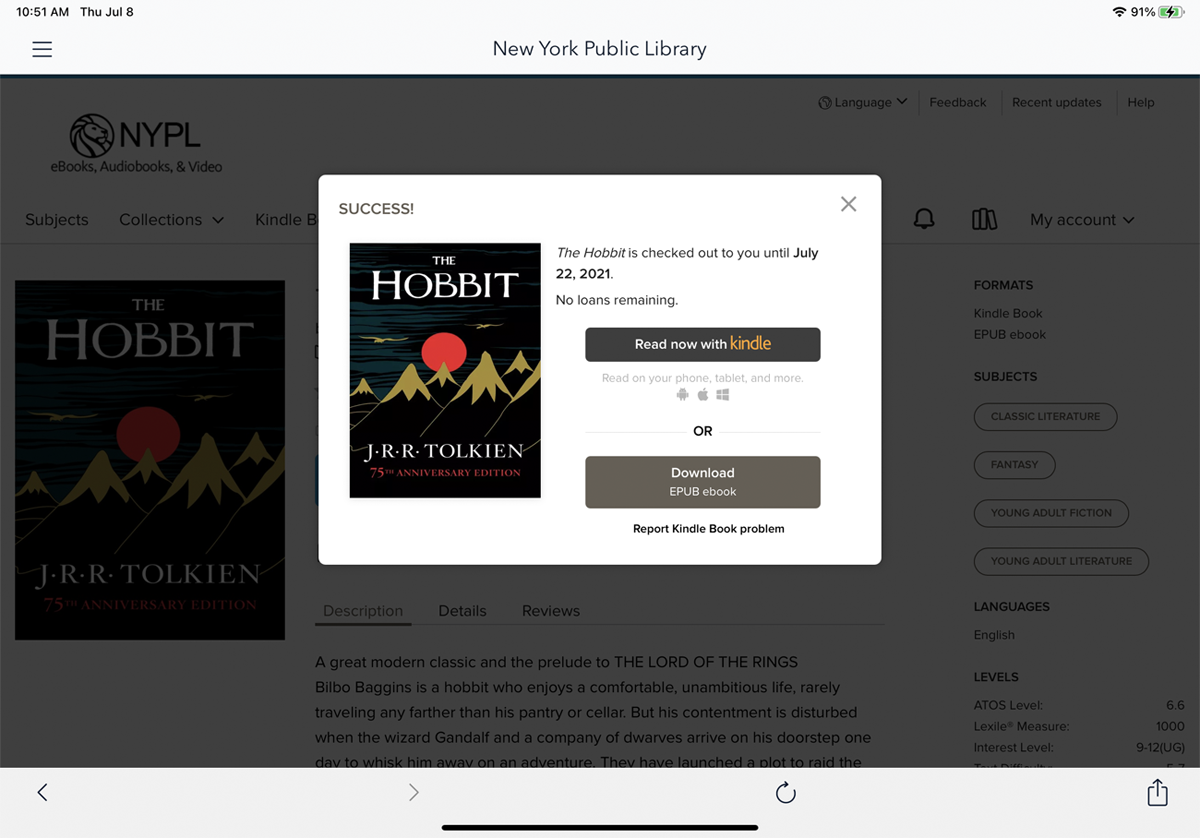
Sie haben dann die Möglichkeit, den Titel über die Kindle-App oder über Overdrive zu lesen. Tippen Sie auf EPUB-eBook herunterladen, um das Buch in OverDrive herunterzuladen.
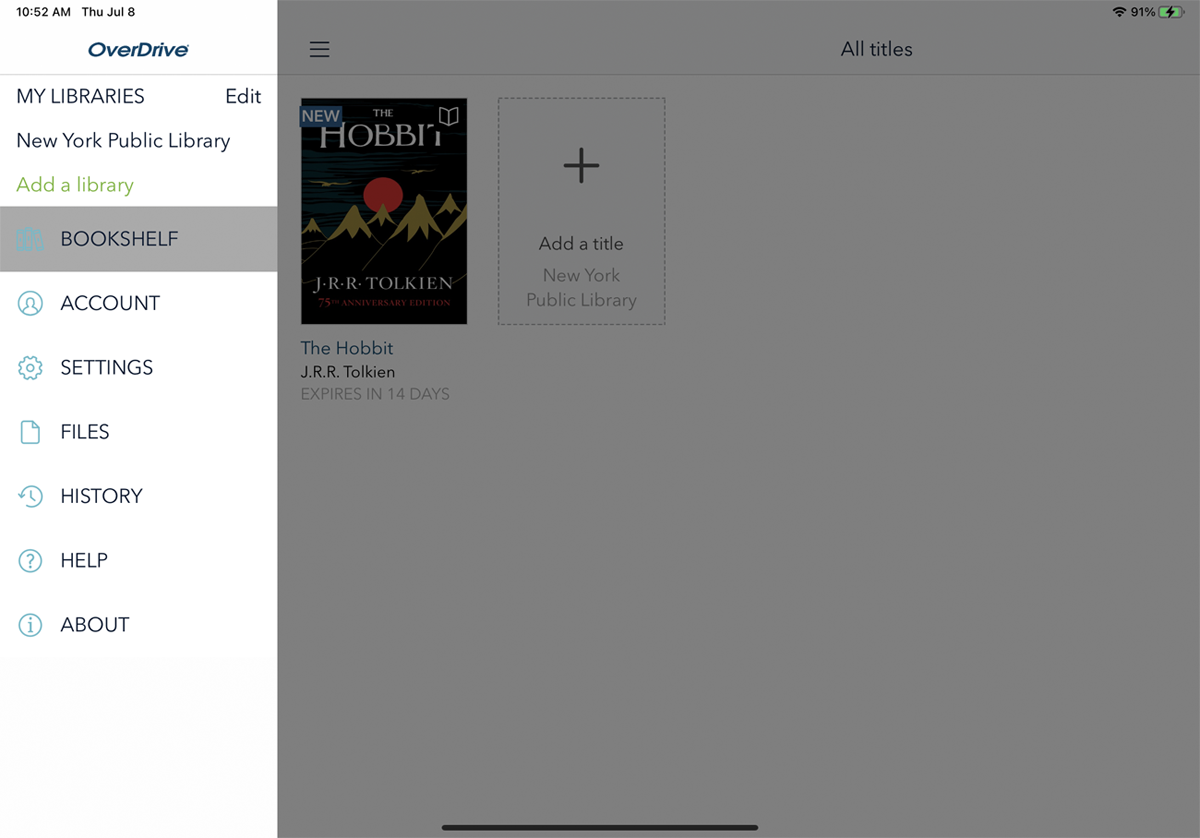
Von nun an können Sie das Buch lesen, indem Sie auf das Hamburger-Symbol oben links tippen und Bücherregal auswählen. Tippen Sie auf das Buch, um es zu öffnen und in OverDrive zu lesen.
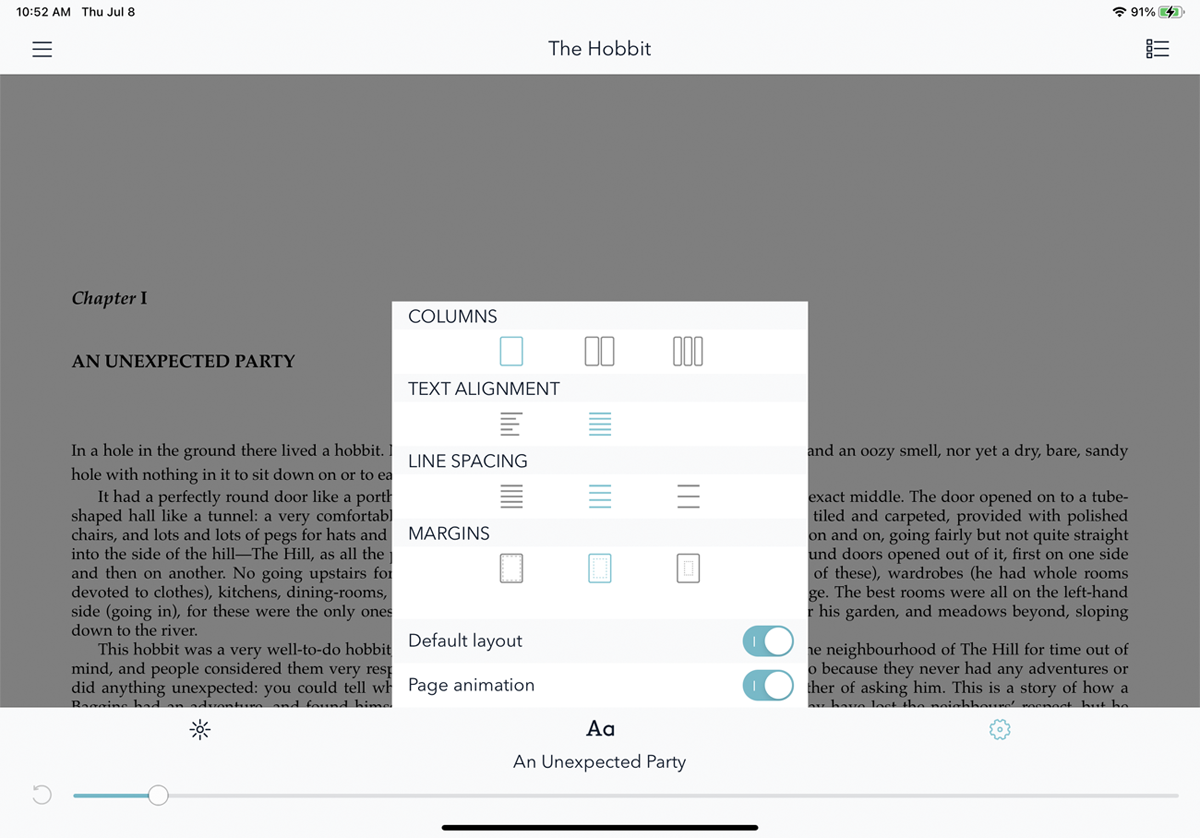
Tippen Sie auf eine beliebige Stelle auf dem Bildschirm, um die Steuerelemente des Lesegeräts anzuzeigen. Sie können die Helligkeit ändern, den Schriftstil und die Schriftgröße ändern und zum Inhaltsverzeichnis oder einem Lesezeichen springen. Sie können auch auf Einstellungen für Spalten, Textausrichtung, Zeilenabstand und Ränder zugreifen.
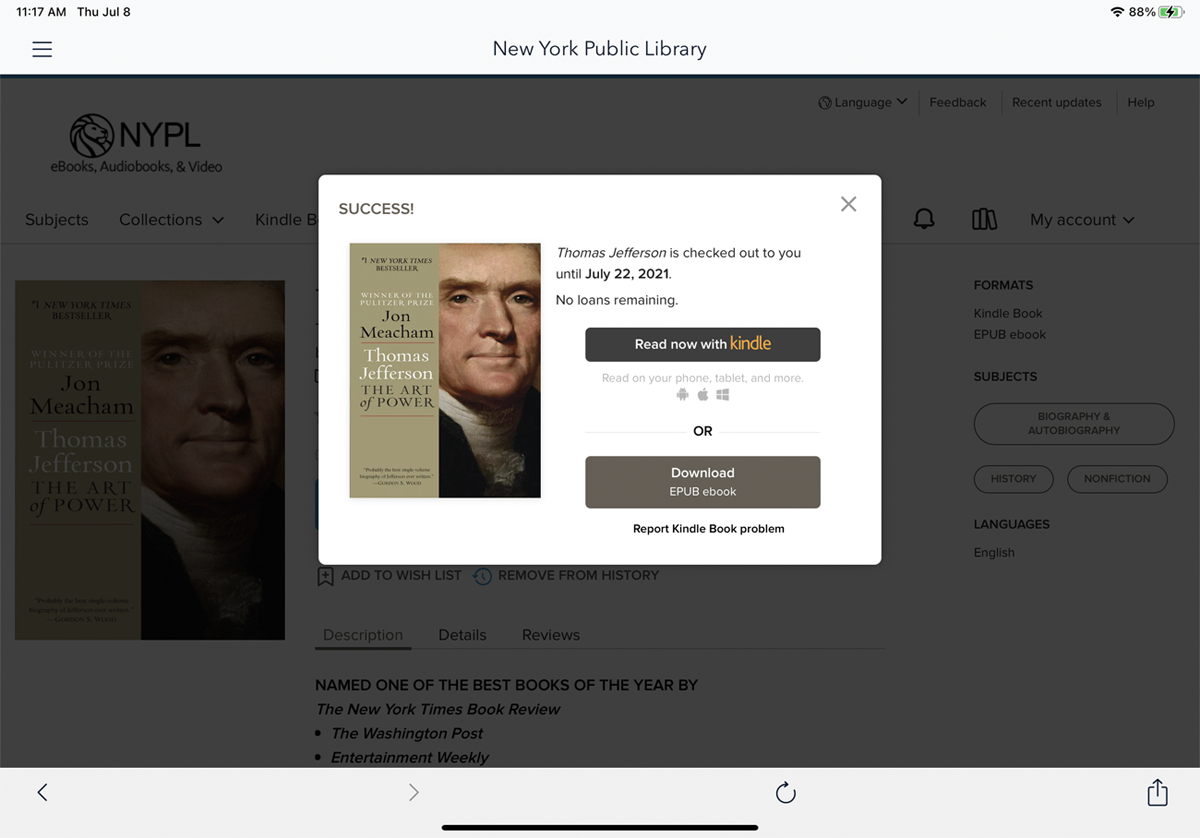
Wenn Sie ein Buch von OverDrive in der Kindle-App lesen möchten, müssen Sie die Kindle-Option wählen, wenn Sie das Buch zum ersten Mal ausleihen. Anders als bei Libby gibt es keine Möglichkeit, das Buch zu verschieben, nachdem Sie sich bereits entschieden haben, es in OverDrive zu lesen. Nachdem Sie das Buch ausgeliehen haben, wählen Sie Jetzt mit Kindle lesen aus.
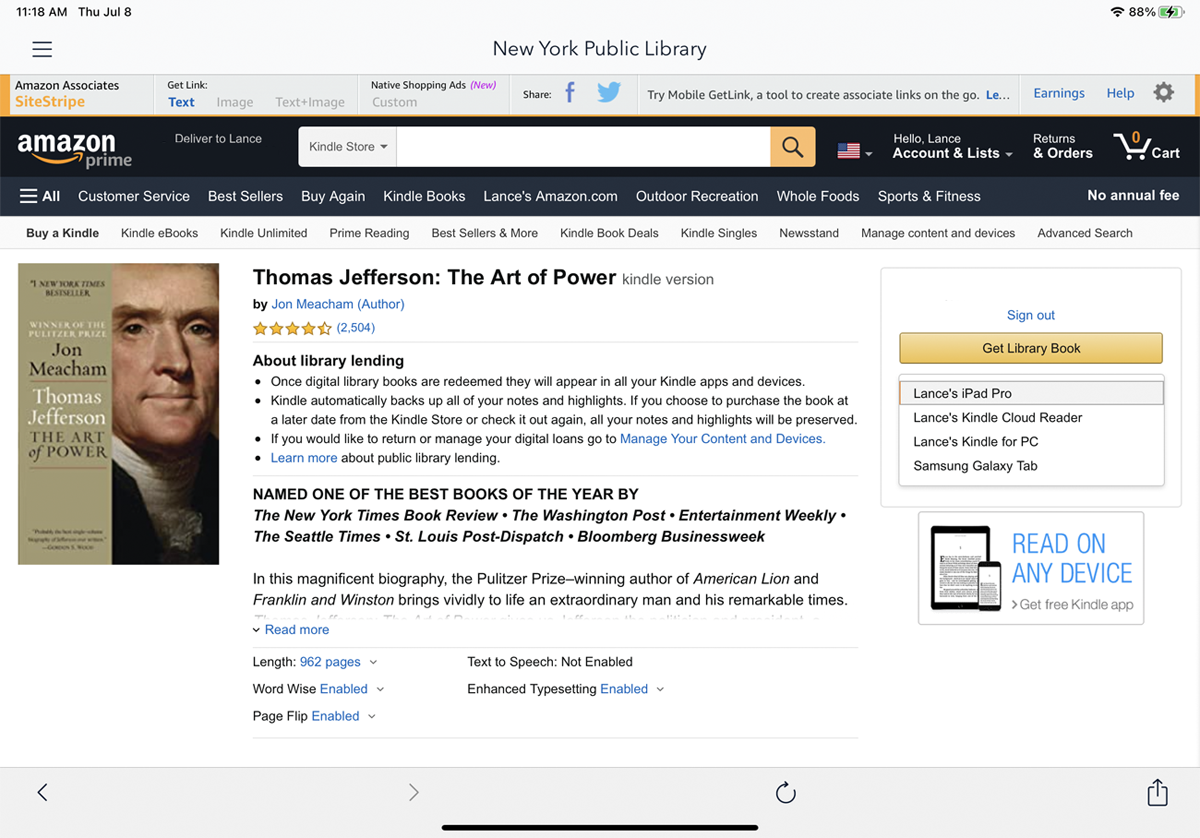
Melden Sie sich mit Ihrem Amazon-Konto an. Verwenden Sie auf der Amazon-Seite das Dropdown-Menü, um das Gerät auszuwählen, an das Sie das Buch senden möchten. Tippen Sie auf die Schaltfläche Bibliotheksbuch abrufen.
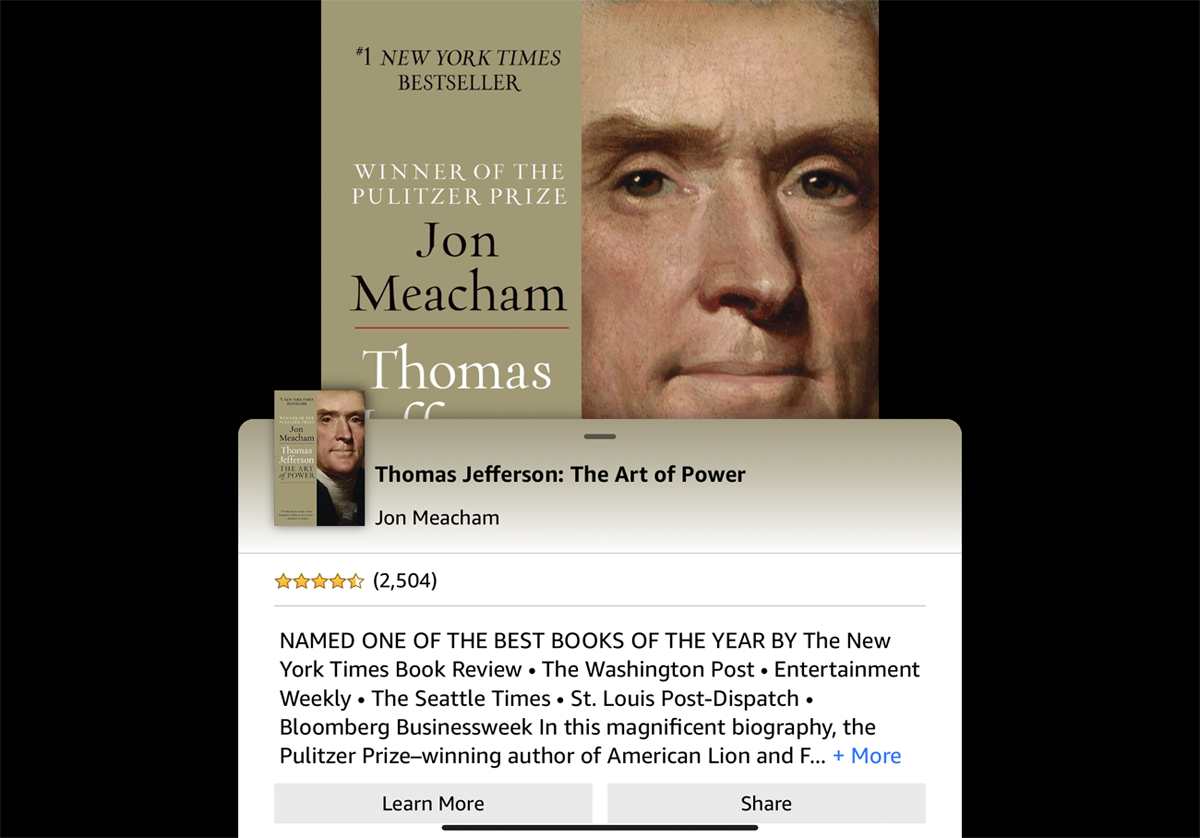
Sie können dann die Kindle-App auf Ihrem Gerät öffnen, das Buch aus Ihrer Bibliothek auswählen und mit dem Lesen beginnen.
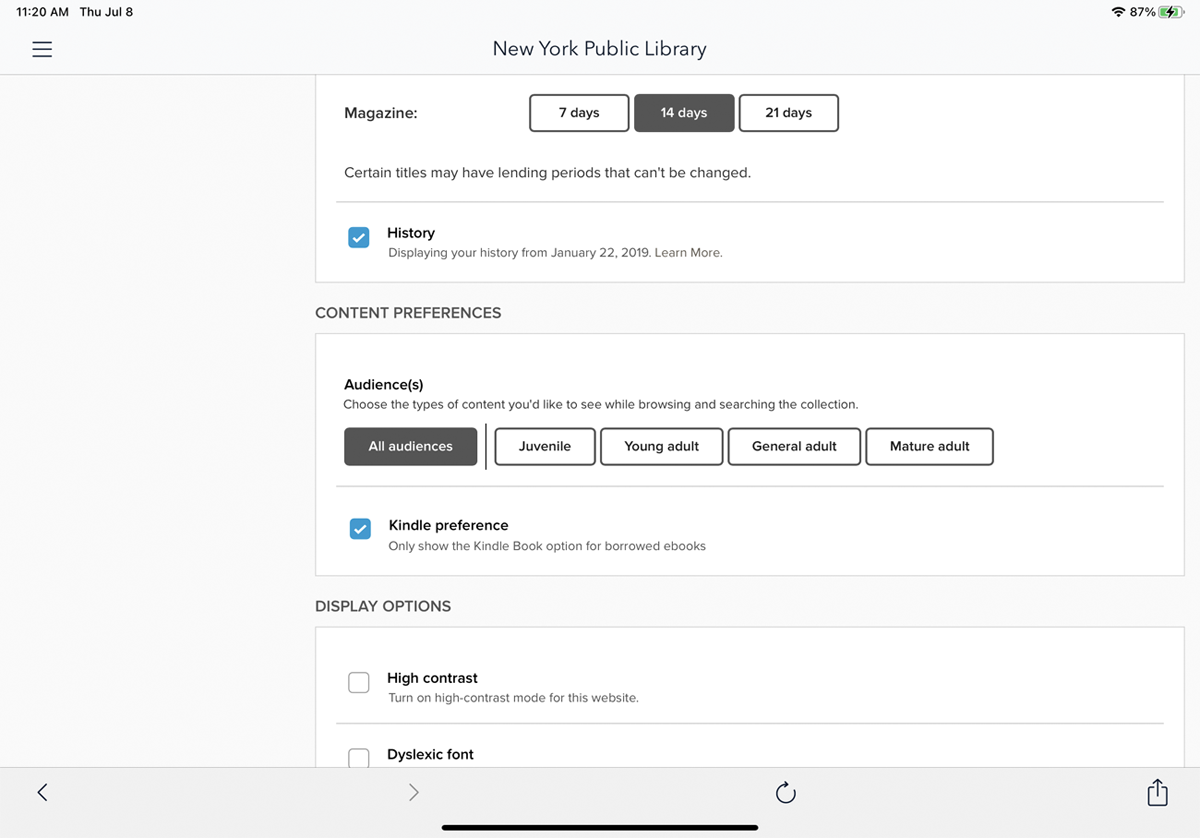
Wenn Sie lieber in der Kindle-App lesen möchten, können Sie sie als Ihre Standard-App in OverDrive auswählen. Gehen Sie in der OverDrive-App zu Mein Konto > Einstellungen und aktivieren Sie die Kindle-Einstellungsoption. OverDrive sendet dann jedes Buch automatisch an Ihr Amazon-Konto, damit Sie es in die Kindle-App herunterladen können.
Hoopla
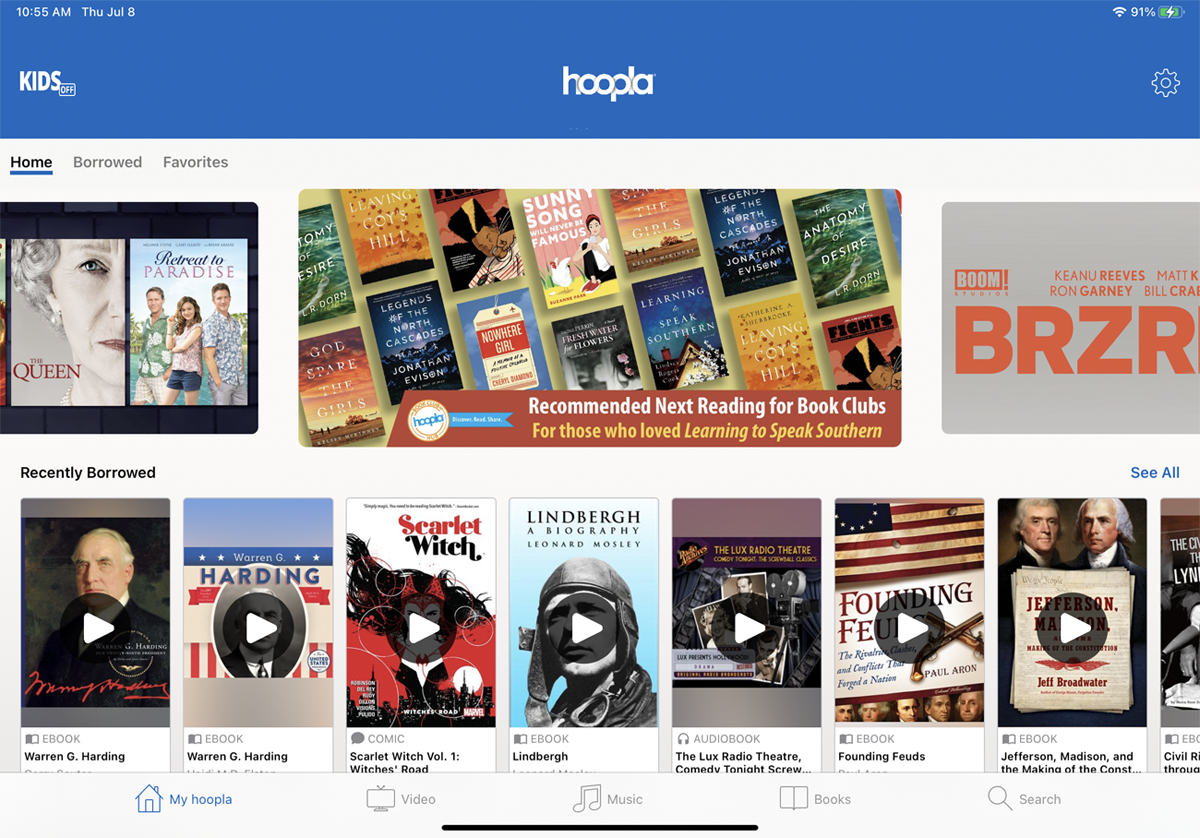
Mit Hoopla können Sie E-Books ausleihen, herunterladen und lesen. Hoopla bietet jedoch auch Zugriff auf Filme, Fernsehsendungen, Musik, Hörbücher und Comics. Die App unterstützt iOS, Android, Amazon-Tablets und Chrome OS. Für Filme und Fernsehsendungen funktioniert Hoopla mit Apple TV, Android TV, Fire TV und Roku.
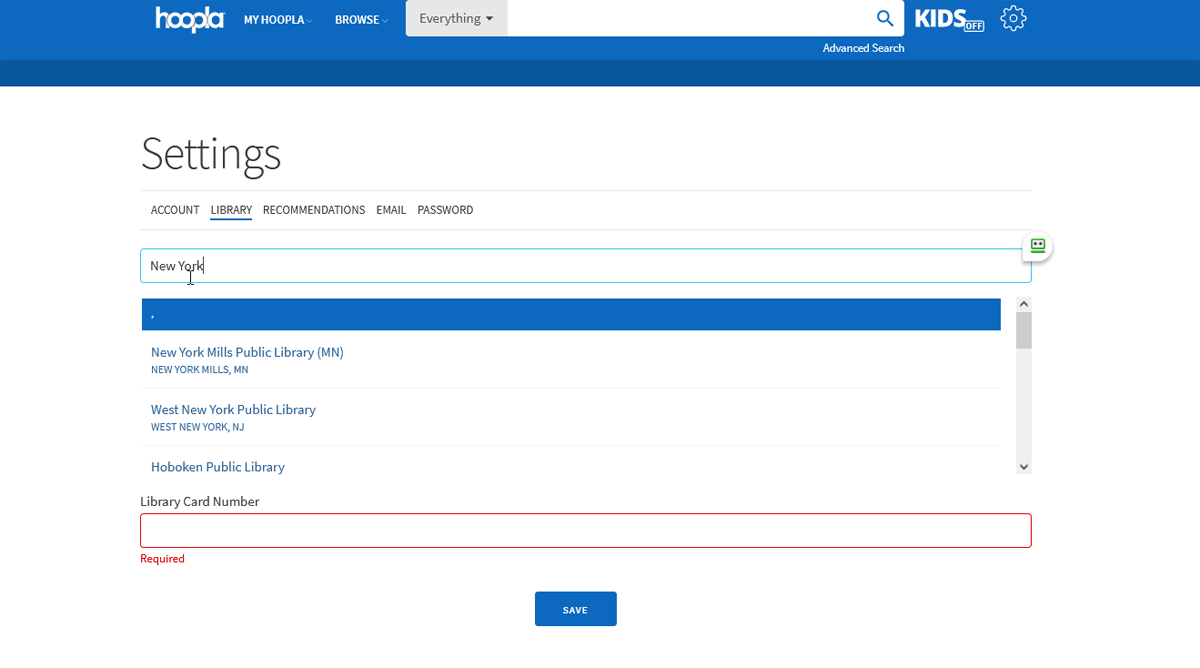
Um E-Books auszuleihen, müssen Sie sich zunächst für ein Konto auf der Hoopla-Website anmelden. Dieses Konto ist von Ihrem Bibliothekskonto getrennt. Standardmäßig sucht Hoopla basierend auf Ihrem Standort nach den nächstgelegenen Bibliotheken. Wählen Sie eine Bibliothek aus, um fortzufahren.
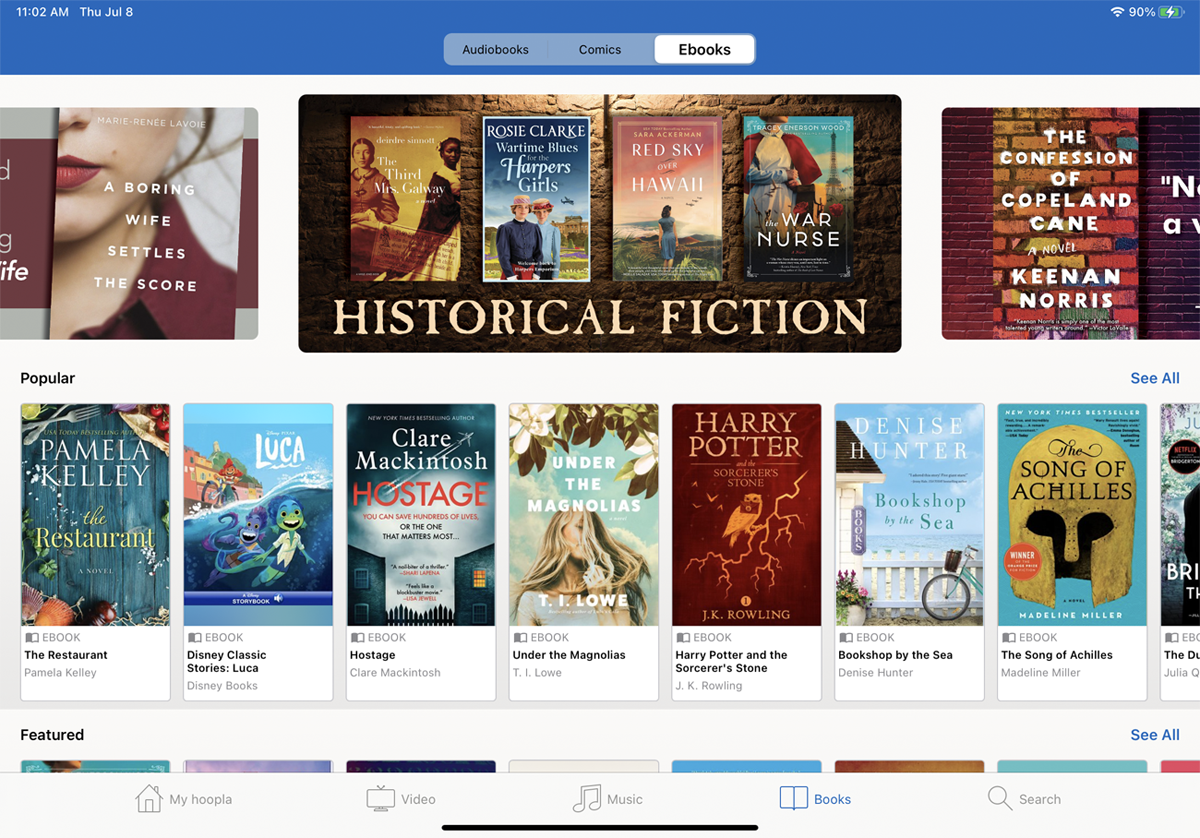
Laden Sie die Hoopla-App auf Ihr Mobilgerät herunter und melden Sie sich mit Ihrem Hoopla-Konto an. Tippen Sie auf dem Hauptbildschirm auf das Symbol „ Bücher “ und dann auf die Kopfzeile „E-Books“, um nach E-Books zu suchen.
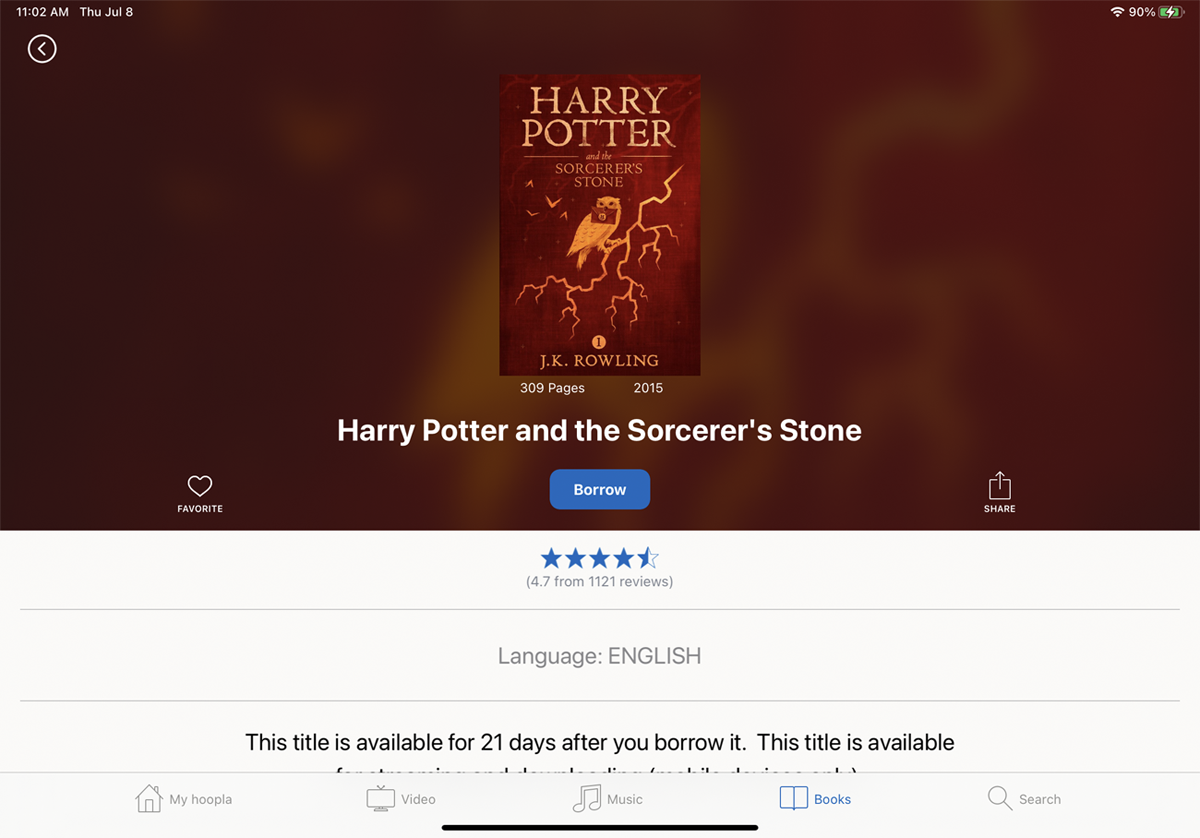
Tippen Sie auf ein Buch, das Sie interessiert, um weitere Details dazu anzuzeigen. Tippen Sie auf die Schaltfläche Ausleihen , um das Buch zu Ihrer Bibliothek hinzuzufügen. Sie können den Titel dann sofort lesen, indem Sie auf die Schaltfläche „ Lesen “ tippen, um das Buch herunterzuladen.
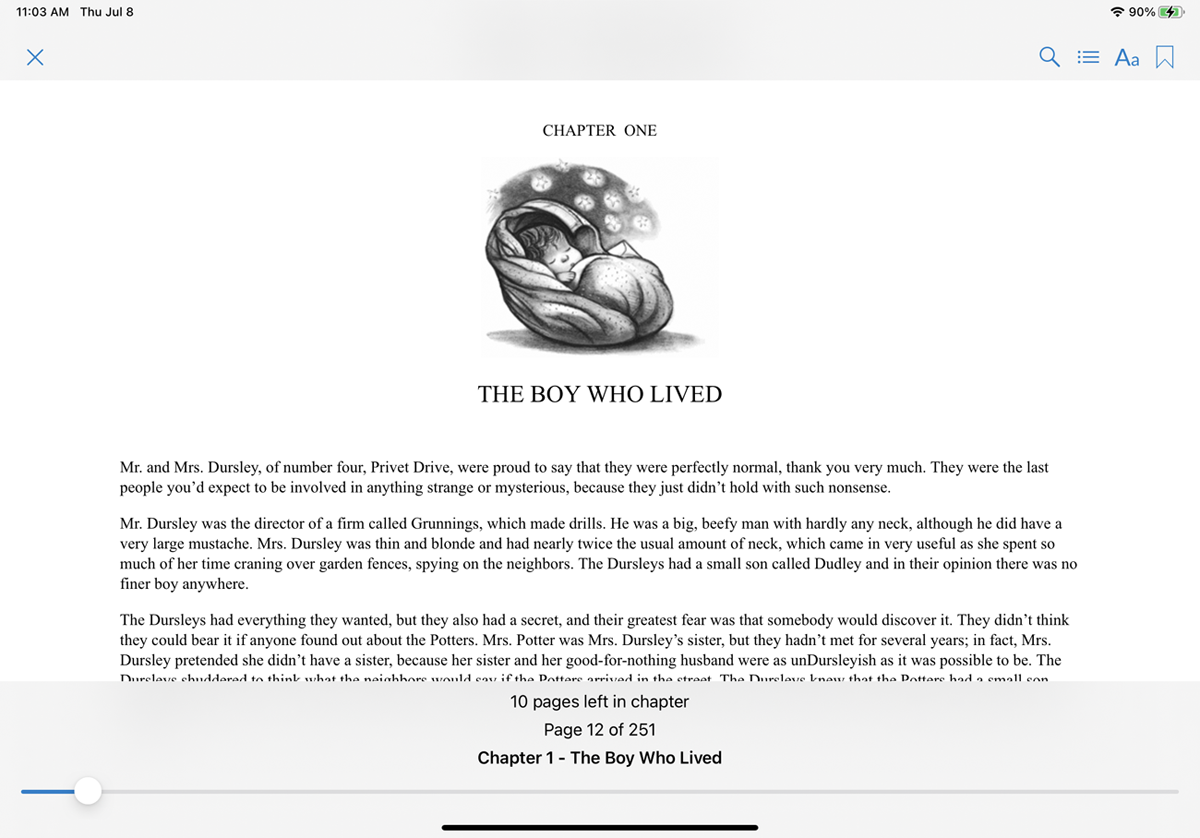
Tippen Sie im Lesegerät auf eine beliebige Stelle auf dem Bildschirm, um auf Symbole zuzugreifen, mit denen Sie Ihre aktuelle Seite mit einem Lesezeichen versehen, das Inhaltsverzeichnis anzeigen, die Schriftart ändern oder nach Text suchen können.
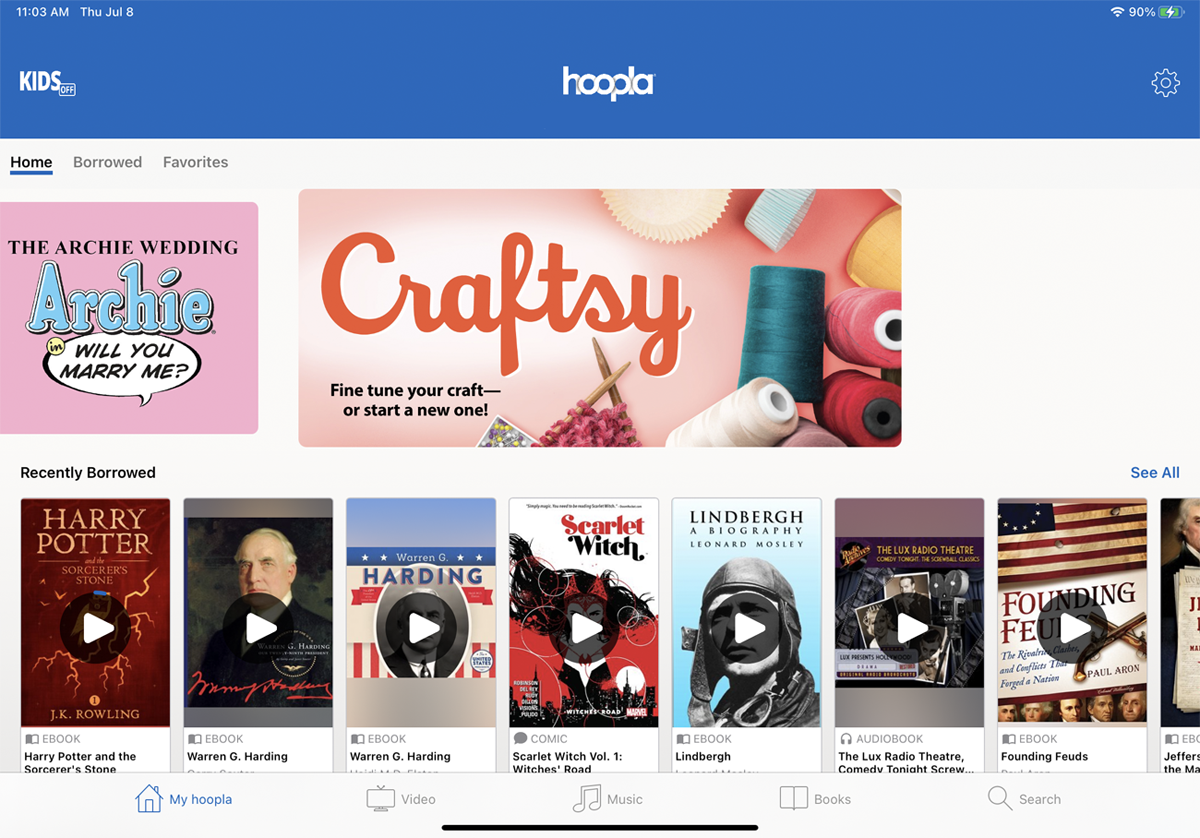
Um jederzeit auf Ihre ausgeliehenen Bücher zuzugreifen, tippen Sie auf das My Hoopla- Symbol unten links in der unteren Symbolleiste.
